Administrationshandbok för Revu | Revu 20
Gäller för:
- Revu 20
Inledning
Den här guiden ger IT-administratörer de kunskaper, den självständighet och den frihet som de behöver för att hantera och felsöka alla aspekter av Revu i hela organisationen.
Informationen som ingår omfattar ämnen som Bluebeam Studio, brandväggs- och proxyinställningar, användning av Revu tillsammans med system för dokumenthantering samt inställningar i Revu.
Kunder som söker information om hur Revu installeras och används i en virtuell miljö kan hänvisas till Revu i en Citrix-miljö.
Revu-licenser
Bluebeam erbjuder tre olika Revu-licensalternativ (Perpetual, Open och Enterprise) enligt beskrivningen nedan.
Registrering och aktivering av programvaran utförs dock vanligtvis som en del av företagsinstallationen.
Perpetual Licensing
Med Bluebeams Perpetual Licensing registreras Revu Standard, CAD och eXtreme med en licens per arbetsstation via ett serienummer och en produktnyckel som skickas till vår licensserver vid den inledande registreringen.
Registrera Revu
Innan du påbörjar registreringsprocessen ska du se till att du har rätt serienummer och produktnyckel för den version och utgåva av Revu som du ska distribuera. Dessa har skickats från registration@bluebeamops.com. Om du inte hittar dina licensuppgifter kan du läsa Hitta din produktnyckel för Revu.
Onlineregistrering
Registrering och aktivering sker vanligtvis under en företagsinstallation eller en manuell installation, men du kan registrera en enskild Revu-installation manuellt genom att följa stegen nedan:
- Öppna Revu och klicka på Revu > Registrera.
- När dialogrutan för Bluebeam-registrering öppnas anger du serienumret och produktnyckeln. Produktnyckeln är skiftlägeskänslig, och bokstaven O ska inte vara med.
- Klicka på Registrera.
- https://login.microsoftonline.com
- https://activation.bluebeam.com
Manuell registrering
Om du är ansluten till internet bakom en brandvägg, eller om onlineregistreringen misslyckas:
- Öppna dialogrutan för registrering enligt ovanstående.
- Ange serienumret och produktnyckeln och klicka sedan på Registrera.
- När du blir ombedd att göra det klickar du på Hämta auktoriseringskod manuellt, anger datornamnet och klickar på Fortsätt.
- Klicka på hyperlänken längst upp i dialogrutan. En webbläsare öppnas där aktiveringssidan för Revu visas.
- Granska informationen och klicka på Hämta auktoriseringskod. Koden visas på nästa sida.
- Skriv in koden i dialogrutan Manuell auktorisering och klicka på Auktorisera .
Om du inte kan ansluta till internet följer du steg 1 till 3 och går sedan till https://activation.bluebeam.com på en annan dator, som har anslutning, och anger serienummer, produktnyckel, säkerhets-ID och datornamn. När du har gjort det kan du återgå till den första datorn och ange auktoriseringskoden där. Kontakta oss om du ändå inte kan genomföra registreringen.
Hantera dina Perpetual Licenses
För att hjälpa dig att hålla ordning på licensanvändningen erbjuder vi sidan Sök licensnyckel, där du kan ta fram en rapport om vilka datorer som för närvarande är registrerade och ta reda på antalet tillgängliga klientlicenser. Allt du behöver göra är att ange serienumret, produktnyckeln och den e-postadress som licensen är registrerad under och klicka på Get Info (Hämta information).
Om du upptäcker en dator som inte borde vara registrerad kan du antingen avregistrera den genom Hjälp-menyn i Revu (Revu > Avregistrera) eller avinstallera programvaran.
Migrera en Perpetual License till en ny dator
Om du behöver använda en Revu-licens på en annan dator följer du instruktionerna som du hittar bland våra vanliga frågor under Överföra en Revu-licens till en ny dator.
Du behöver det serienummer och den produktnyckel som anges i licenscertifikatet som skickades till dig från registration@bluebeamops.com.
Om du har tappat bort dessa uppgifter kan du kontakta oss för att begära en ny kopia av licenscertifikatet. När du gör det måste du uppge versionsnumret, ditt namn, företagets namn, din e-postadress samt det telefonnummer som du kan nås på.
Du hittar serienumret genom att klicka på Revu i menyn längstupp ( Revu > Om). En ny dialogruta öppnas där serienumret står längst upp till vänster, under titeln och versionsnumret.
Open Licensing
Open Licensing-modellen för Revu är en molnbaserad lösning där kunder som använder Revu eXtreme 2015.5 t.o.m. Revu eXtreme 20 låter flera användare och enheter dela på en gemensam uppsättning licenser. Det krävs ingen speciell maskinvara eller andra resurser förutom en vanlig internetanslutning för att kommunicera med Bluebeam License Hub, där licenserna lagras och hanteras.
Kommunikationen mellan datorn och licensservern sker genom en HTTPS-anslutning och omfattar versionsnummer, serienummer, produktnyckel, dator-ID (säkerhets-ID) och användarnamn för Revu.
Erhålla en klientlicens
Revu söker på servern efter en tillgänglig klientlicens för licensen när programmet öppnas i, eller ändras till, markeringsläge. Om en klientlicens hittas använder programmet den och fungerar normalt. När Revu stängs eller ändras till visningsläge släpps klientlicensen och Revu måste hitta en ny klientlicens när programmet ansluter till internet igen. Om det inte går att hitta någon klientlicens visas ett meddelande om att du bör kontakta Open License-administratören och att programmet körs i visningsläge.
Revu kontaktar licensservern var 20:e minut för att kontrollera att klientlicensen fortfarande är upptagen. Efter tre misslyckade försök på en timme släpps klientlicensen. På så sätt kan vi se till att klientlicensen blir tillgänglig för någon annan. Om en användare hämtar en klientlicens men inte pingar servern på tre försök släpps klientlicensen. Nästa gång samma användare ansluter till internet och pingar servern hämtas en klientlicens även om alla klientlicenser är upptagna. Det ger användaren möjlighet att spara sitt arbete. Revu förblir i markeringsläge tills programmet stängs eller byts till visningsläge manuellt. Klientlicenser kan också släppas tillfälligt via Bluebeam Gateway.
Plugin-program försöker hämta en klientlicens precis innan en PDF-fil skapas eller en batchprocess startas. Om det inte går att hämta någon klientlicens meddelas användaren och processen misslyckas.
Andra Bluebeam-program som Stapler och Script Editor försöker hämta en klientlicens när de startar. Om det inte går att hämta någon klientlicens meddelas användaren och programmet stängs. Det behövs ingen licens för att köra Bluebeam Administrator.
Om Revu redan upptar en klientlicens, och en andra instans av Revu, ett plugin-program eller ett annat program öppnas, pingar dessa program licensservern men hämtar inte någon ny klientlicens. Licensservern spårar att flera program använder samma licens på samma dator. Klientlicensen släpps när samtliga program stängs eller när internetanslutningen avbryts.
Ping-policy, serverbeteende och frisläppning av klientlicenser för Open License
- Revu pingar licensservern så länge det finns en aktiv internetanslutning. Om anslutningen avbryts slutar Revu pinga till dess att programmet ansluts till internet igen. Störningar i de lager som anslutningen körs igenom kan göra att Revu inte kan nå servern, till exempel:
- Om datorn sätts i viloläge (eller viloläge)
- Om datorn stängs av
- Inaktivera nätverkskort, proxy eller VPN
- Om Revu hämtar en klientlicens men datorn fortsätter att köras över natten med en aktiv internetanslutning fortsätter Revu att pinga licensservern. Observera att låsning av skärmen inte förhindrar att Revu pingar licensservern.
- Revu har ett visningsläge och ett markeringsläge. I visningsläget blir Revu en PDF-läsare, medan markeringsläget utgör den fullständiga versionen av Revu med alla funktioner. En klientlicens upptas bara då Revu är i markeringsläge. För att frigöra en klientlicens kan användaren byta till visningsläget i Revu istället för att stänga programmet.
- Om du upplever brist på klientlicenser för din licens kan du be användare att antingen stänga Revu eller sätta sina datorer i viloläge över natten. Då släpps deras klientlicenser och kan användas av andra.
- När det finns en aktiv internetanslutning och samtliga applikationer som kräver en klientlicens har stängts släpps klientlicensen.
Offlineläge
Om en användare använder markeringsläget men inte kan ansluta till internet fortsätter Revu att fungera i markeringsläget i tre dagar. Därefter måste en klientlicens hämtas från servern. Efter tre dagar utan klientlicens övergår Revu till visningsläge.
Från och med Revu 20.0.20 definieras ”offline” i Revu som att en användares Windows-session har gått in i ett låst tillstånd (där ”låst” innebär att användaren måste logga in i Windows på nytt). Revu kontaktar licensservern var 20:e minut för att kontrollera att klientlicensen fortfarande är upptagen. när en användare har låst sin dator och licensservern tar emot tre misslyckade pingar återgår den inaktiva klientlicensen till det totala antalet tillgängliga platser i Revu.
Hantera din Open License
Du kan hantera dina licenser från Bluebeam Gateway. När du har skapat ett konto kan du utföra olika uppgifter för dina licenser, till exempel spårning, rapportering, återkallande och återutfärdande. Utförliga instruktioner för hur du använder webbportalen finns i Användarguiden för Bluebeam Gateway.
Rapporter och diagram om licensanvändning i Gateway uppdateras en gång i timmen.
Uppgradera din Open License
Den här licensmetoden är kompatibel med alla versioner av Revu eXtreme (2015.5 till och med 20), vilket innebär att du kan uppgradera Revu-installationen stegvis.
Vi förstår att det tar tid att uppgradera programvaror för en hel organisation. Så när du uppgraderar din Open License går det därför bra att fortsätta att använda tidigare versioner av Revu, och dela samma licenspool. Som du också ser att den nya versionen av Revu får en ny produktnyckel som är bunden till ditt ursprungliga serienummer. Det här innebär att samma serienummer för din Open License kan användas i flera versioner, där varje version har sin egen unika produktnyckel. Det innebär största möjliga flexibilitet när miljön kräver stegvisa uppgraderingar.
Enterprise Licensing
Vår lösning Enterprise Licensing är ett annat molnbaserat alternativ där dina Revu-installationer automatiskt spåras för effektivare hantering av de datorer som Revu är installerat på.
Tekniska detaljer
När Revu har installerats och registrerats till en Enterprise License på en dator använder den datorn en klientlicens tills den blir inaktiv. Om datorn inte har kontaktat licensservern på 15 dagar släpper systemet klientlicensen så att den kan användas på en annan dator. Om den inaktiva datorn kontaktar servern igen återställs dock licensen – även om licensöverskottet på 5 % har överskridits. Detta är en extra service som gör att slutanvändaren kan fortsätta att arbeta i Revu utan avbrott.
Om överskottet har överskridits måste du köpa fler licenser.
En dator med en Enterprise-licensierad installation kontaktar licensservern en timme efter att en ”kvalificerad händelse” har inträffat och gör det sedan inte igen på minst en timme.
Exempel på kvalificerade händelser är:
- Processen BBAdminUser startas när datorn startar.
- Ett Bluebeam-program som Revu, Bluebeam Stapler eller Bluebeam Administrator startas.
- Skapa PDF:er med Bluebeam PDF-skrivare eller Bluebeam-pluginprogrammet i ett tredjepartsprogram som Microsoft Office eller AutoCAD.
Kommunikationen mellan datorn och licensservern sker genom en HTTPS-anslutning och omfattar uppgifter om Revu som versionsnummer, serienummer och produktnyckel samt dator-ID (säkerhets-ID).
Hantera din Enterprise License
Enterprise License hanteras genom Bluebeam Gateway. Utförliga instruktioner för hur du använder webbportalen finns i Användarguide för Bluebeam Gateway. Precis som för en Open License kan du utföra olika uppgifter för licenser som spårning, rapportering, återkallande och återutfärdande (Revu 2015.5 t.o.m. 20).
Byta från en Perpetual License till Enterprise eller Open Licensing
Om du behöver ändra ditt licensschema för Revu från Perpetual License till Enterprise License eller Open License kan du göra det genom att följa den procedur som förklaras i Migrera flera Revu-installationer till en ny licens.
licenser och datornamn
Det kan finnas tillfällen då du behöver byta namn på en befintlig dator där Revu redan är installerat.
Uppdatera datornamn
Från och med Revu 2019 gäller att om programmet är registrerat söker Revu efter ändrade datornamn när det startar. Om datornamnet ändras identifierar Revu ändringen nästa gång programmet öppnas eller någon av dess tillhörande plugin-program startas. Revu avregistrerar då systemet från vår licensserver (om programmet är anslutet till internet).
Här påbörjas en 15-dagars testversion av Revu och följande dialogruta visas och meddelar användaren om att hen kommer att behöva registrera om Revu. 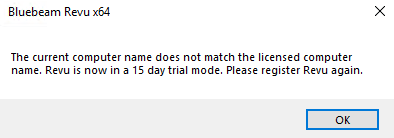
Om systemet inte är anslutet till internet eller inte kan ansluta till vår licensserver kommer kontrollen av datornamnet inte att utföras förrän en anslutning kan upprättas.
Om Revu har registrerats tidigare fylls serienumret och produktnyckeln i automatiskt i registreringsfönstret tidigare, så att registreringen går snabbt.
Om du använder Revu 2018 eller tidigare kan du gå till Revu-menyn och avregistrera datorn (Revu > Avregistrera), byta namn på den och registrera om den. En snabbare metod är att ändra datornamnet och sedan använda följande skript:
C:\Program Files\Bluebeam Software\Bluebeam Revu\2018\Pushbutton PDF>"PbMngr5.exe" /update
Du kan köra det här på enskilda datorer med hjälp av en batchfil eller distribuera det till de aktuella datorerna med hjälp av distributionsverktyg eller inloggningsskript. I båda fallen gör skriptet att konsolprogrammet Bluebeam Administrator (PbMngr5.exe) visas. och ber att den uppdaterar registreringsservern med det nya datornamnet.
Tänk på följande när du registrerar Revu-installationer på nya eller återavbildade datorer:
- Om alla dina nya datorer är baserade på en gemensam diskavbildning, eller ingår i en Virtual Desktop-miljö, måste du ändra datornamnet innan du försöker registrera Revu. Om du inte gör det kommer du att hamna i en situation där du försöker registrera Revu på flera instanser av en och samma dator, oavsett IP- eller MAC-adress.
- Om du återavbildar eller installerar en ny systemenhet på en dator utan att byta ut det ursprungliga datornamnet betraktar våra licenssystem det som en och samma dator, på samma sätt som om ingenting hade ändrats.
Licenser för virtuella miljöer
Se Revu i en Citrix-miljö för licensinformation i virtuella miljöer.
Bluebeam Studio
Bluebeam Studio™ är vår molnbaserade samarbetsplattform som hjälper team och organisationer att hantera arbetsprojekt med en Windows-dator, Windows-surfplatta eller iPad.
Användarna kan skapa och gå med i Studio-sessioner och Studio-projekt, och sedan ladda upp PDF-filer eller andra filtyper och samarbeta med sina partner i realtid.
Bästa praxis för Studio
Studio-anslutning
Om dina användare har anslutningsproblem, se Fel: Det gick inte att ansluta till Bluebeam Studio.
Bluebeam Studio Portal
Vi har skapat Bluebeam Studio-portalen för att hjälpa användare att hantera olika aspekter av sitt arbete i Bluebeam Studio. Efter att de har loggat in med sina kontouppgifter för Studio kan de utföra följande uppgifter:
- Hantera sina Studio-profiler
- Ändringar av e-postadressen
- Visa en lista över sessioner som de har skapat
- Tilldela om ägandet av sina sessioner
- Visa en lista över dokument i sina sessioner
- Visa deltagarlistor för sina sessioner
Ytterligare resurser
Om du eller dina användare har ytterligare frågor om att använda Bluebeam Studio hänvisas till Bluebeam.com, eller Bluebeams supportwebbplats, där du hittar information om olika aspekter av tekniken, till exempel:
- En översikt över Bluebeam Studio
- Bästa praxis för Bluebeam Studio, som markerar "Praktiska överväganden vid samarbete i större projekt."
- Skapa ett Studio-konto med Revu
- Filupp- eller nedladdning misslyckades
- Tillåtna Studio-anslutningar – styrning av serveråtkomst
- Det går inte att ta emot e-postmeddelanden som gäller Studio
- Konfigurera meddelanden och aviseringar för Studio i Revu
- Ställa in mappbehörigheter för Studio-projekt i Revu
- Hjälpguidenför Revu 20
Bluebeam Administrator
I Bluebeam Administrator kan du konfigurera och styra Revu med hjälp av funktionerna på de olika flikar som beskrivs i avsnitten som följer. Inställningarna kan distribueras till slutanvändarnas datorer som ett sätt att standardisera anpassningar efter genomförd distribution.
Fliken Plugin-program
Här visas en lista över installerade program som stöds av vår PDF-plugin och som upptäcks av Bluebeam Admin User.exe som startar när klientdatorn startar.
I alla Revu-utgåvor listas pluginprogrammen för Microsoft Office (Word, Excel, Power Point och Outlook), men pluginprogrammen för AutoCAD, Revit, SolidWorks, Navisworks och SketchUp Pro visas bara på datorer med Revu CAD eller eXtreme.
För testversionen används utgåvan eXtreme som standard. Om ett serienummer för Revu Standard används för att registrera programmet när testversionen har gått ut så fungerar inte längre plugin-programmen för utgåvan eXtreme.
Installation av Revu 20 sida vid sida
Revu 20 kan installeras och köras sida vid sida med Revu 2018 och senare, vilket gör att dina slutanvändare kan köra Revu 20 som en fullt fungerande 14-dagars gratis testversion. På så sätt kan användarna utvärdera Revu 20 medan organisationen beslutar om det är dags att uppgradera.
Aktivera ett plugin-program
Du hittar mer information om felsökning av plugin-problem på den här sidan, men om ett plugin-program saknas i ett program som stöds kan du aktivera det genom att utföra följande steg:
- Stäng programmet
- Gå till Start > Alla program > Bluebeam Software > Bluebeam Administrator.
- I Windows 11 klickar eller trycker du på Start och skriver Bluebeam Administrator.-eller-
- Gå till Hjälp > Kontrollpanel i Revu.
- Klicka på fliken Plugin-program.
- Markera kryssrutan bredvid programmets namn.
- Klicka på OK.
- Öppna programmet igen.
Fliken Nätkonfiguration (Net Config)
Här kan du ange platser för olika inställningar och tillgångar i Revu. De kan ligga kvar i de lokala standardmappar som anges i avsnittet Ej hanterad, eller kommas åt från en central serverplats som du kan ställa in i avsnittet Centrala inställningar. Men du kan också konfigurera Revu så att en kombination av lokala platser och nätverksplatser används enligt de sökvägar som du anger i avsnittet Ej hanterad.
Ej hanterade nätkonfigurationer
I en typisk Revu-installation är alternativet Ej hanterad aktiverat som standard. I det här fallet finns tillgångarna och inställningarna på olika ställen inom användarens Windows-profil under C:\ProgramData så som skärmbilden visar.
Managed nätkonfiguration
Så här konfigurerar du dina Revu-installationer för att komma åt alla inställningar och tillgångar från en central serverplats:
Välj en dator att använda som en ”iscensättningsmaskin” och kopiera eventuella anpassade inställningar eller tillgångar till deras motsvarande standardplatser som listas när alternativet Ej hanterad är aktiverat. Se skärmbilden av standardinställningarna ovan.
Du kan enkelt öppna standardmapparna genom att dubbelklicka på respektive sökväg.
- När du är färdig med att kopiera objekten aktiverar du alternativet Centrala inställningar. En dialogruta öppnas, där du antingen kan bläddra till en befintlig nätverksmapp som du vill använda som central plats eller skapa en ny nätverksmapp.
- I båda fallen väljer du mappen och klickar på knappen Välj mapp.
- När dialogrutan Kopiera alla filer öppnas klickar du på något av följande tre val:
- Kopiera alla, vilket gör att mappar för den aktuella tillgångstypen eller inställningen skapas på serverplatsen och allt kopieras till rätt plats.
- Slå samman, vilket tar alla lokalt definierade inställningar och resurser och slår ihop dem med eventuella befintliga objekt på den delade platsen.
- Ingen kopia, som pekar på nätverksmappen men ingenting kopieras eller integreras i mappen. När åtgärden är slutförd visas platserna för alla tillgångar och inställningar på fliken Nätkonfiguration.
Berörda registernycklar
Följande sju registernycklar ändras när du gör ändringar på fliken Nätkonfiguration:
[HKEY_CURRENT_USER\Software\Bluebeam Software\20\Plugins]"ManageNetConfig"="1""ManageNetConfigPath"="U:\\netconfig\\"
[HKEY_CURRENT_USER\Software\Bluebeam Software\20\Brewery\V45]"PageSizeConfigFile"="U:\\netconfig\\PtrPageSizes\\"
[HKEY_CURRENT_USER\Software\Bluebeam Software\20\Plugins\AutoCAD]"PC3Path"="U:\\netconfig\\PC3"
[HKEY_CURRENT_USER\Software\Bluebeam Software\20\Plugins\Email]"TemplateFolder"="U:\\netconfig\\E-mail\\"
[HKEY_CURRENT_USER\Software\Bluebeam Software\20\Plugins\PageSetup]"ConfigFolder"="U:\\netconfig\\Page Setup\\"
Distribuera en hanterad konfiguration
I Bluebeam Administrator skapas en registerfil med namnet Netcfg.reg som innehåller samtliga berörda registernycklar. Den här filen finns i rotkatalogen för den hanterade mappen (U:\netconfig i det föregående exemplet) och kan distribueras som en del av en MSI-distribution enligt beskrivningen i distributionsguiden för Revu.
Du kan distribuera registerfilen till enskilda arbetsstationer för att snabbt tillämpa den hanterade konfigurationen.
Om du ändrar sökvägarna inom Centrala inställningar eller under nätkonfigurationen i inställningarna för Revu måste Revu stängas och öppnas igen för att ändringarna ska börja gälla.
Fliken Skrivare
Den här fliken är indelad i fyra avsnitt (Skrivaralternativ, Skrivare, Portövervakare och Bildupplösning), som innehåller funktioner för att styra och installera om Bluebeam PDF-skrivare.
Skrivaralternativ
De här alternativen avgör vad som händer under tiden, och efter det att en PDF-fil skapas med hjälp av PDF-skrivaren eller Stapler.
Fråga efter filnamn
Om det här alternativet är aktiverat visas dialogrutan Spara som, där användaren ombeds ange ett filnamn och, om det behövs, välja ett mål för den nya PDF-filen.
Ta bort PS-fil
Det här är inaktiverat som standard, men när det är aktiverat raderas den PostScript-fil som en PDF-fil är baserad på när dokumentet har skapats.
Öppna i visningsprogram
Den här inställningen avgör om den nya PDF-filen ska öppnas i standardprogrammet för PDF-visning på användarens dator.
Kontextmenyn för Stapler
När det här är aktiverat visas alternativen Kombinera filer i Revu och Konvertera filer i Revu i popup-menyn när användaren högerklickar på en tillämplig fil på skrivbordet eller i Utforskaren i Windows.
Mappalternativ
Om du klickar på den här knappen öppnas dialogrutan Mappalternativ, där du kan välja en standardplats där nya PDF-dokument som skapas med Bluebeam Stapler ska sparas. Tillgängliga alternativ är:
- Källmapp – Här finns den ursprungliga källfilen.
- Senast sparade mapp – Det här är den senaste mappen som en ny PDF-fil sparades i.
- Anpassad projektmapp – med det här alternativet kan du ange en egen standardplats.
Bildupplösningar
I listan över upplösningar visas de bildupplösningar som visas i fönstret Spara som för Bluebeam PDF-skrivare, Stapler och Bluebeams plugin-program.
Skrivare
Förutom att visa skrivarnamn, drivrutin och skrivarport finns i skrivaravsnittet där du kan välja standardsidstorlek i listan över tillgängliga sidstorlekar. Du kan också redigera listan över sidstorlekar med hjälp av knappen Hantera sidor enligt beskrivningen nedan.
När du felsöker prestandaproblem kan du också använda knappen Ominstallera skrivare för att avinstallera och installera om Bluebeam PDF-skrivaren.
Hantera sidor
Om du klickar på knappen Hantera sidor öppnas dialogrutan Sidstorlekar, där du kan lägga till, ta bort och redigera de sidstorlekar som används av Revu, PDF-skrivare, Stapler och plugin-program.
Installera om skrivare
Om en användare får problem med Bluebeam PDF-skrivare eller Stapler, som att dialogrutan Spara som inte visas när en PDF-fil skapas, behöver du bland annat använda knappen Ominstallera skrivare för att installera om PDF-skrivaren.
Om det inte hjälper kan du även högerklicka på knappen Ominstallera skrivare och välja Installera skrivare.
När Bluebeam PDF-skrivare har installerats kan det vara bra att gå till avsnittet Enheter och skrivare i Kontrollpanelen i Windows och kontrollera att den har installerats där.
Portövervakare
Portövervakaren bygger på processen BBPrint.exe som körs per användare och söker i användarens skrivarmapp (C:\ProgramData\Bluebeam Software\Print Jobs\) efter filer att bearbeta.
Portövervakaren startas om
Om portövervakarens status visas som <ej tillämpligt>, eller om dialogrutan Spara som inte visas när PDF-filer skapas, behöver portövervakaren startas om. När den är aktiv igen bör statusen vara Svarar, och BBPrint.exe stå med på listan över processer som körs i Aktivitetshanteraren i Windows.
Felsöka Bluebeam PDF-skrivare i en Citrix-miljö
Om du har problem med Bluebeam PDF-skrivare medan du använder Revu i en Citrix-miljö hittar du felsökningsinformation i avsnittet om att använda Revu i en Citrix-miljö.
Fliken sidstorlekar i AutoCAD
Den här fliken är tillgänglig för Revu-utgåvorna CAD och eXtreme på datorer där det också finns en kompatibel AutoCAD-produkt installerad.
Du kan använda kryssrutorna för att välja vilka sidstorlekar (ANSI, ARCH eller ISO) som du vill göra tillgängliga på fliken Sidinställningar i pluginprogrammet för AutoCAD.
Kryssrutorna ANSI, ARCH och ISO
Som ett alternativ till att markera respektive kryssruta kan du använda kryssrutan ANSI, ARCH eller ISO för att välja eller avmarkera hela grupper av storlekstyper.
PDF-typ
I rullgardinsmenyn PDF-typ kan du bestämma vilken skrivardrivrutin som ska användas när du skapar PDF-filer från AutoCAD.
Dina val är antingen standarddrivrutinen för PDF eller drivrutinen Heidi (AutoCAD HDI) som förklaras här nedan:
Skrivare
Med det här alternativet används Bluebeam PDF-skrivare, som har stöd för TrueType-teckensnitt, för att skapa PDF-filer med sökbar text från AutoCAD. Förutom att bildkvaliteten blir bättre gör den här drivrutinen också att du kan lägga till fler sidstorlekar och synkronisera dem i hela nätverket så att samtliga användare av Revu CAD eller Revu eXtreme kan använda dem.
Heidi
Heidi-alternativet använder AutoCAD HDI-drivrutinen som inte har Support för TrueType-teckensnitt och ”ritar” ej sökbar text som vektordata. Du kan dock skapa egna sidstorlekar och synkronisera dem i hela nätverket så att samtliga användare av Revu CAD eller Revu eXtreme kan använda dem.
Synkronisera sidstorlekar i hela nätverket
Du kan centralisera dina anpassade sidstorlekar så att de kan användas av alla användare av Revu CAD eller Revu eXtreme. Utför nedanstående steg beroende på om din organisation använder Bluebeam PDF-skrivare eller Heidi-drivrutinen för AutoCAD:
- Synkronisera sidstorlekar för Bluebeam PDF-skrivare
- Välj en dator att använda för iscensättning och skapa dina anpassade sidstorlekar på den.
- Gå till fliken Nätkonfiguration när du är färdig med att ställa in dina anpassade sidstorlekar.
- Klicka på ellipsen till höger om den förvalda sökvägen för skrivardrivrutinen.
- En dialogruta öppnas där du antingen kan bläddra fram till en befintlig nätverksmapp som du vill använda som central plats eller skapa en ny nätverksmapp.
- Välj mappen och klicka på Välj mapp.
- När dialogrutan Kopiera alla filer med sidstorlek öppnas klickar du på Kopiera alla.
- Då kopieras filen prtPages.xml från standardplatsen på den lokala enheten till nätverksplatsen och den nya sökvägen för skrivardrivrutinen listas på fliken Nätkonfiguration.
- Klicka på Verkställ och sedan på OK.
Konfigurera andra datorer för att använda de centraliserade sidstorlekarna för PDF-skrivaren
Den här inställningen kan distribueras till dina andra Revu CAD- och eXtreme-klienter som en del av en MSI-distribution, eller så kan så manuellt konfigurera enskilda datorer genom att följa stegen nedan:
Obs! Centraliserade PC3-filer kan inte användas när PDF-typ är inställt på Skrivare. De kan endast användas om Heidi-drivrutinen är vald.
Om inställningen distribueras som en del av en MSI-distribution börjar ändringarna inte att gälla förrän klientdatorn startas om. Någon omstart behövs inte när du manuellt konfigurerar en enskild dator.
- Öppna Bluebeam Administrator och gå till fliken Nätkonfiguration.
- Klicka på ellipsen till höger om den förvalda sökvägen för skrivardrivrutinen.
- När dialogrutan för Utforskaren i Windows öppnas letar du upp och klickar på den nätverksmapp som innehåller prtPages.xml, och klicka sedan på Välj mapp.
- När dialogrutan Kopiera alla filer med sidstorlek öppnas klickar du på Ingen kopia.
- Klicka på Verkställ och sedan på OK.
Synkronisera sidstorlekar för Heidi-drivrutinen
- Välj en dator att använda för iscensättning och skapa dina anpassade sidstorlekar på den.
- Klicka på fliken Nätkonfiguration och dubbelklicka sedan på mappsökvägen för Heidi-drivrutinen.En dialogruta öppnas där du antingen kan bläddra fram till en befintlig nätverksmapp som du vill använda som central plats eller skapa en ny nätverksmapp.
- Välj mappen och klicka på Välj mapp.
- Klicka på Kopiera alla när dialogrutan Kopiera alla Bluebeam PC3-filer öppnas.
- Då kopieras PC3-filerna från standardplatsen på den lokala enheten till nätverksplatsen och den nya sökvägen för Heidi-drivrutinen listas på fliken Nätkonfiguration.
- Klicka på Verkställ och sedan på OK .
Konfigurera andra datorer att använda de centraliserade PC3-filerna
Den här inställningen kan distribueras till dina andra Revu CAD- och eXtreme-klienter som en del av en MSI-distribution enligt beskrivningen i Revu Distributionsguide för företag, eller så kan du manuellt konfigurera enskilda datorer genom att följa stegen nedan:
Om detta distribueras som en del av en MSI-distribution måste klientdatorn startas om innan det kan användas.
- Öppna Bluebeam Administrator och gå till fliken Nätkonfiguration.
- Klicka på ellipsen till höger om den förvalda sökvägen för Heidi-drivrutinen.
- När dialogrutan för Utforskaren i Windows öppnas letar du upp och markerar den nätverksmapp som innehåller PC3-filerna och klickar sedan på Välj mapp.
- När dialogrutan Kopiera alla Bluebeam PC3-filer öppnas klickar du på Ingen kopia.
- Klicka på Verkställ och sedan på OK .
Berörda registernycklar
Följande två registernycklar ändras när sidstorlekarna för PDF-skrivaren och PC3-filerna centraliseras:
[HKEY_CURRENT_USER\Software\Bluebeam Software\20\Brewery\V45]"PageSizeConfigFile"="U:\\netconfig\\PtrPageSizes\\"
[HKEY_CURRENT_USER\Software\Bluebeam Software\20\Plugins\AutoCAD]"PC3Path"="U:\\netconfig\\PC3"
Supportloggar
Om du har problem med Revu eller dess plugin-program finns det flera sätt att komma åt de aktuella loggarna och vid behov skicka dem via e-post till vår tekniska supportgrupp.
Visa loggfiler
- Bluebeam Administrator – Hjälp > Utforska loggmapp
- Revu – Revu > Inställningar > Kontrollpanel > Alternativ > Utforska loggmapp
Skicka loggar till Bluebeams tekniska support via e-post
- Bluebeam Administrator – Hjälp > Skicka loggar till support via e-post
- Revu – Hjälp > Rapportera ett tekniskt ärende > Ja
Programloggar
I de här loggfilerna registreras aktiviteterna för de olika Revu-komponenterna. Du kan öppna varje loggfil genom att klicka på respektive hyperlänk.
Plugin-loggar
I den här gruppen med loggfiler registreras aktiviteter för eventuella aktiverade plugin-program för program som stöds. Varje aktiverat plugin-program har en hyperlänk som du kan klicka på för att öppna loggfilen.
Utforska
Med den här knappen öppnas den mapp i den aktuella Windows-användarprofilen där alla loggfiler finns lagrade.
Skicka loggar till support via e-post
Den här knappen används för att skicka dina loggfiler till vår tekniska support.
Detta gör att nya loggposter som är specifika för problemet skapas. Om du klickar på den skapas en zip-fil (logs.zip). som innehåller hela uppsättningen med loggfiler för samtliga komponenter och pluginprogram för Revu. Filen bifogas till ett nytt e-postmeddelande adresserat till support@bluebeam.com.
Om e-postmeddelandet inte öppnas, eller om du använder ett webbmejlkonto, kan du följa instruktionerna för att visa loggfiler ovan och manuellt bifoga filen logs.zip till ett e-postmeddelande adresserat till support.se@bluebeam.com.
I vilket fall som helst bör du ta med så mycket information som möjligt om problemet.
Nollställ inställningar
Om du kör det här alternativet återställs programvaran till standardläget enligt inställningarna i C:\Program Files\Common Files\Bluebeam Software\Bluebeam Revu\{Revu-versionsnummer}\Revu.
C:\Program Files\Bluebeam Software\Bluebeam Revu\20\Revu\"PbMngr5.exe" /reset - Resets Revu settings
När du kör en nollställning av Revu-inställningarna skapas filen Backup.zip i %Appdata%\Roaming\Bluebeam Software\Revu\20\
Det här gäller för nollställningar som har inletts på följande sätt:
- Revu > Inställningar > Kontrollpanel > Nollställ
- Bluebeam Administrator, konsol > Hjälp > Återställ inställningar
- Kommandoraden.
Konsolprogrammet Administrator
Genom konsolprogrammet kan administratörer utföra följande administrativa funktioner på kommandoraden med hjälp av PbMngr5.exe.
Administrativa funktioner
Med hjälp av den körbara filen PbMngr5.exe kan administratörer utföra följande administrativa funktioner genom kommandoraden:
- Installera plugin-program
- Ställ in Revu som standardprogram
- Installera om/avinstallera Bluebeam PDF-skrivare
- Ställa in standard-DPI för Bluebeam PDF-skrivare
- Ställa in nätkonfig
- Registrera licens
- Uppdatera licensservern med ett nytt datornamn
- Avsluta testversionen
- Nollställ/återställ/och säkerhetskopiera användarens inställningar
Exempel på dessa kommandon visas nedan:
Gör backup på inställningarna
Det här alternativet gör att dina nuvarande Revu-inställningar säkerhetskopieras till en .zip-fil och sparar dem på en plats som du väljer, vilket är praktiskt när du ska migrera dem till en annan dator.
Säkerhetskopiera
Skapar en zip-fil med namnet Backup i rotkatalogen för C:\:
C:\Program Files\Bluebeam Software\Bluebeam Revu\20\Revu\"PbMngr5.exe" /backup "C:\backup.zip"
Nollställ inställningar
Om du kör nedanstående alternativ återställs programvaran till standardläget enligt inställningarna i C:\Program Files\Common Files\Bluebeam Software\Bluebeam Revu\{Revu-versionsnummer}\Revu:
C:\Program Files\Bluebeam Software\Bluebeam Revu\20\Revu\"PbMngr5.exe" /reset
Återställ inställningar
Genom att köra det här alternativet kan du återställa utvalda Revu-inställningar, vilket är ett viktigt moment när Revu-inställningarna migreras från en dator till en annan:
C:\Program Files\Bluebeam Software\Bluebeam Revu\20\Revu\"PbMngr5.exe" /restore "C:\backup.zip" – Återställer Revu-inställningar från zip-filen backup.zip i rotkatalogen på C:\
Installera om skrivaren
Om du kör det här kommandot installeras Bluebeam PDF-skrivare om.
C:\Program Files\Bluebeam Software\Bluebeam Revu\20\Revu\"PbMngr5.exe" /reinstallptr
Registrera licens
Om du kör det här kommandot för att registrera med parametrar görs ett försök att registrera mellan Bluebeam-produkterna.
C:\Program Files\Bluebeam Software\Bluebeam Revu\20\Revu>"PbMngr5.exe" /register 20 1234567 ABCDE-FGHIJKL
Om du kör det här kommandot för att registrera med parametrar görs ett försök att registrera Revu.
C:\Program Files\Bluebeam Software\Bluebeam Revu\20\Revu>"PbMngr5.exe" /register 20 1234567 ABCDE-FGHIJKL [NoAuth]
Administrator-konsolens funktioner
Följ de här stegen om du vill se mer information om de tillgängliga funktionerna i Administrator-konsolen:
- Klicka på Start och skriv in CMD
- Öppna kommandotolken
- Skriv C:\Program Files\Bluebeam Software\Bluebeam Revu\20\Revu på kommandoraden
- Skriv in: PbMngr5.exe /help
- Tryckpå Enter
Detta visar den senaste hjälpfilen för programmet. Följande alternativ är tillgängliga:
| /help eller /? | Hjälp för kommandoraden för PbMngr5.exe visas. |
| /printername | Namnet på den skrivare som används av Bluebeam Revu visas |
| /printerdpi <number> | Standard-DPI för Bluebeam PDF-skrivare ställs in |
| /reinstallptr | Bluebeam-skrivaren installeras om. |
| /uninstallptr | Bluebeam-skrivaren avinstalleras. |
| /update | Bluebeams auktoriseringsserver uppdateras med nuvarande version och datornamn. |
| /register [<version> <serial number> <product key> [NoAuth]] | Ett register utan parametrar gör ett försök att registrera en fördröjd auktorisering. Registrera dig med parametrar gör att Bluebeam-produkterna korsas. |
| /expire | Testversionen avslutas och Revu tvingas till visningsläget. |
| /reset |
Revu-inställningarna återställs. Säkerhetskopiera inställningarna innan kommandot körs. Ex: C:\Program Files\Bluebeam Software\Bluebeam Revu\20\Revu\"PbMngr5.exe" /reset |
| /backup <zipfile> |
Revu-inställningarna säkerhetskopieras. Ex: C:\Program Files\Bluebeam Software\Bluebeam Revu\20\Revu\"PbMngr5.exe" /backup "C:\backup.zip" – Skapar en zip-fil med namnet Backup i rotkatalogen för C:\ |
| /restore <zipfile> | Återställer Revu-inställningarna. |
| /setup [parameters] | Setup används för att initiera Bluebeam Revu. |
| /DVON |
Microsoft har ändrat hur standardprogram väljs i Windows 8 och senare, vilket innebär att de här kommandoalternativen för att göra Revu till standard-PDF-redigerare eller återställa standardprogrammet för PDF-redigering inte fungerar med konsolprogrammet Administrator. Dina användare måste följa stegen i Ändra standardprogram för PDF-visning för att ändra standardprogrammet för PDF. Mer information finns på Microsofts webbplats.
|
| /DVON32 | |
| /DVOFF | |
| /IF: |
Binära flaggor för att installera plugin-program i: Office(1), AutoCAD(2), AutoCAD Lt(4), SolidWorks(8), Revit(16), IE(32), ProjectWise(64), Outlook(128), SketchUp(256) |
| /DPS:[A4 or Letter] | Standardsidstorlek att använda med Bluebeam PDF-skrivare |
| /NCPATH:<path> | Sökväg för nätkonfiguration. |
| /JOPATH:<path> | Sökväg för jobbalternativ. |
| /PREFSPATH:<path> | Sökväg för en installationsfil för Bluebeam Revu-inställningar. |
| /ANALYTICS | Gör att data som gäller användningen av Revu kan samlas in och automatiskt skickas till Bluebeams servrar. Inga användardata samlas in eller överförs. |
| /QLINKON | Aktiverar pluginprogrammet Mängdlänk för Excel. |
| /QLINKOFF | Aktiverar pluginprogrammet Mängdlänk för Excel. |
| /latest | Använd den senast installerade versionen av Bluebeam Administrator för att köra kommandoraden. |
Revu-inställningar – Kontrollpanel
Vissa funktioner som tidigare fanns i Bluebeam Kontrollpanel har flyttats till Revu-inställningarna under avsnittet Kontrollpanel, däribland Nollställ inställningar, Säkerhetskopiera inställningar, Logga och klientspecifika nätkonfigurationsinställningar.
Fliken Alternativ
På fliken Alternativ finns följande funktioner:
- Standardprogram för PDF-visning
- Utforska loggmapp
- Utökad avbuggning
- Inställningar
- Nollställ
- Säkerhetskopiera
- Återställ
- Standardprogram för PDF-visning
- Fönstret Standardappar öppnas.
Standardprogram för PDF-visning
Fönstret Standardappar öppnas. Så här gör du Revu till standardprogram för PDF-visning:
- Klicka på Välj standardappar efter filtyp
- Klicka på .pdf
- Välj Bluebeam Revu.
Utforska loggmapp
Öppnar sökvägen till Revu-loggfilerna. Loggfilerna finns här: C:\Users\\AppData\Local\Bluebeam\Revu\20\Logs
Utökad avbuggning
Om du väljer det här alternativet aktiveras utförlig loggning i programmet.
Inställningar – Nollställ
Om du klickar på det här alternativet blir du ombedd att stänga Revu. När du har valt OK i dialogrutan händer följande:
- Revu stängs automatiskt.
- Användarinställningarna nollställs.
- När processen är genomförd startas Revu om automatiskt.
- Du kan stoppa processen genom att klicka på Avbryt
När du kör en nollställning av Revu-inställningarna skapas filen Backup.zip i %Appdata%\Roaming\Bluebeam Software\Revu\20\
Detta gäller för att köra en nollställning inifrån Revu > Inställningar > Kontrollpanel > Nollställ, Bluebeam Kontrollpanel > Hjälp > Nollställ inställningar och sedan via kommandoraden.
Inställningar – Säkerhetskopiera
När du har valt det här alternativet visas dialogrutan Spara som.
Om du väljer en katalog och sedan klickar på Spara visas en .zip-fil som innehåller en säkerhetskopia av Revu-inställningarna på den valda platsen.
Inställningar – Återställ
Det här alternativet gör att inställningarna återställs från en .zip-fil med säkerhetskopia .csv-filen.
- När du har klickat på Inställningar – Återställ blir du ombedd att stänga Revu.
- 2. Välj OK.
- Klicka på .zip-filen med säkerhetskopian .csv-filen.
- Klicka på Öppna
När återställningen är klar startas Revu om automatiskt.
Fliken Nätkonfiguration
På fliken Nätkonfiguration finns följande alternativ:
- Sökväg för stämplar
- Sökväg för e-postmallar
Standardsökväg för stämpelfiler är ProgramData\Bluebeam Software\Bluebeam Revu\20\Stamps. Du kan välja en annan mapp för stämplar genom att klicka på Bläddra och välja önskad mapp.
Standardsökväg för e-postmallar är C:\Users\\Documents\Bluebeam\E-mail. Du kan välja en annan mapp för e-postmallar genom att klicka på Bläddra och välja önskad mapp.
Revu-inställningar och inställningar
Dialogrutan Inställningar används för att anpassa Revu-inställningarna för en enstaka arbetsstation eller för en hel organisation.
Du kan till exempel gå till Gränssnitt > File Access för att konfigurera en anslutning till Microsoft SharePoint eller Bentley ProjectWise, som du sedan distribuerar till din användargrupp.
Om din organisation använder Studio U.K. för att hålla sessioner och projekt kan du istället konfigurera den här anslutningen i avsnittet Studio.
Exportera Revu-inställningar
Om du vill använda en uppsättning Revu-inställningar i hela eller delar av din organisation kan du klicka på Exportera längst ner till vänster i dialogrutan Inställningar och spara dem i en nätverksdelning. RevuPreferences.xml kan distribueras genom att följa beskrivningen i Distributionsguide för Revu.
Revu-profilerna
Profiler innehåller information om den övergripande layouten för gränssnittet i Revu, till exempel placeringen av verktygsfält, innehåll i Verktygslådan och panelkonfigurationer.
Bästa praxis: Om du har skapat dina företagsprofiler i en äldre version av Revu och inte har uppdaterat dem på flera år är det en god idé att skapa om dem i den senaste versionen av Revu. Annars kan det hända att du får problem med kompatibiliteten.
Exportera profiler
Fullständiga instruktioner för hur du hanterar, exporterar och importerar Revu-profiler finns i Revu-handboken. När en profil har skapats, konfigurerats och sparats går det att exportera den till en central plats genom att klicka på Exportera i dialogrutan Hantera profiler. Därefter kan den distribueras genom att följa det förlopp som beskrivs i Distributionsguide för Revu.
Du kan också importera en profil till en Revu-installation genom att navigera till dess plats och dubbelklicka på .csv-filen. Alternativt kan du importera den genom att klicka på Importera i dialogrutan Hantera profiler, välja filen och klicka på Öppna .
Inkludera beroenden
Om du markerar den här kryssrutan innan du klickar på Exportera bäddas följande objekt in i profilen:
- Verktygssatser
- Anpassade kolumner
- Anpassade statusar
- Bokmärkesstrukturer™ (endast Revu eXtreme)
Använda delade profiler på en nätverksplats
Om du inte vill importera en profil till Revu kan du länka till dess plats på en central nätverksplats som är tillgänglig för alla användare. Gör så här:
- Öppna dialogrutanHantera profiler och klicka på knappen Bläddra till höger om den sökväg som visas i rutan Plats.
- Navigera till mappen, klicka på den och klicka sedan på Välj mapp.
Skrivskyddade profiler
Som standard kommer Revu ihåg senast kända tillstånd eller layout för användargränssnittet när programmet stängs. Ändringar, till exempel om ett verktygsfält aktiveras eller fliken Egenskaper döljs, sparas i den aktiva profilen. Om din organisation använder delade profiler enligt ovanstående bör du förhindra att det här sker eftersom det innebär att den delade profilen skrivs över, vilket kan vara negativt för andra som använder den. Gör så här:
- Navigera till profilens nätverksplats.
- Högerklicka på den och välj Egenskaper i popup-menyn.
- Markera kryssrutan Skrivskyddad,klicka sedan på Verkställ och klicka på OK.
Verktygslådan
Verktygslådan kan enkelt beskrivas som en praktisk plats för användare att spara och ordna markeringar i verktygssatser. Mer djupgående information om verktygslådan finns även i Revu-handboken.
Hantera verktygssatser
Alla verktygssatser sparas som .btx-filer filer som kan kopieras till en nätverksenhet eller skickas direkt till användarna. Liksom profiler kan verktygssatser importeras direkt till Revu genom att dubbelklicka på en .btx-fil eller från dialogrutan Hantera verktygssatser.
Bästa praxis: Om du har skapat dina företagsprofiler i en äldre version av Revu och inte har uppdaterat dem på flera år är det en god idé att skapa om dem i den senaste versionen av Revu. Annars kan det hända att du får problem med kompatibiliteten.
Om du vill exportera en verktygssats öppnar du dialogrutan Hantera verktygssatser, väljer den aktuella verktygssatsen och klickar på Exportera. När dialogrutan Spara som öppnas väljer du den målmapp dit du vill exportera verktygssatsen och klickar på Spara. Om dina användare ska dela verktygssatsen måste du spara den på en nätverksplats som de kan komma åt.
Du kan också distribuera verktygssatser med hjälp av ett kommandoradsskript som beskrivs i Distributionsguide för Revu.
Använda delade verktygssatser på en nätverksplats
Om du inte vill importera en profil till Revu kan du länka till en central nätverksplats där den finns tillgänglig för alla användare. Det gör du genom att följa de steg som beskrivs i Revu-handboken.
Låsta verktygssatser
En låst verktygssats visas i Verktygslådan med ett blått hänglås till höger om namnet. Som administratör kan du ge valfria användare skrivbehörighet till filen och andra endast läsbehörighet. En användare med skrivbehörighet till verktygssatsen kan checka ut filen och göra ändringar i den. Ändringar i en verktygssats påverkar alla användare som delar den.
En användare som endast har läsbehörighet kan inte göra några ändringar i verktygssatsen eller låsa upp den för att göra ändringar. Användare som endast har läsbehörighet måste kontakta administratören och begära behörighet för att kunna checka ut verktygssatsen.
Du kan ändra specifika användarbehörigheter för en verktygssats genom att följa stegen nedan:
1. Gå till den nätverksplats för verktygssatsen.
2. Högerklicka på verktygssatsen (.btx) och välj Egenskaper. Dialogrutan för egenskaper visas.
3. Gå till Säkerhet och välj Redigera under Grupp- eller användarnamn.
4. Ändra befintliga användare/grupper eller lägg till nya användare/grupper. När du är nöjd med dina ändringar trycker du på Verkställ och sedan på OK.
Skrivskyddade verktygssatser
Om du vill förhindra att ändringar görs i en delad verktygssats kan du ställa in egenskapen Skrivskyddad på följande sätt:
- Navigera till verktygssatsens nätverksplats.
- Högerklicka på den och välj Egenskaper i popup-menyn.
- Markera kryssrutan Skrivskyddad, klicka sedan på Verkställ och klicka på OK.
Skrafferingsmönster
Revu innehåller flera standardskrafferingsmönster som används för att fylla i markeringar och kan exportera, importera eller lägga till på samma sätt som verktygssatser. Filerna med skrafferingsmönster (.bhx) kan dessutom exporteras till en central nätverksplats där de kan distribueras till din Revu-installation.
Information om hur du distribuerar skrafferingsmönster i din organisation finns i Distributionsguide för Revu. Information om hur du hanterar, exporterar, importerar, lägger till eller på annat sätt arbetar med skrafferingsmönster finns i Revu-handboken.
Integrering med SharePoint och ProjectWise
Revu kan direktintegreras med dokumenthanteringssystemen Microsoft SharePoint och Bentley ProjectWise. Du kan checka in, checka ut och visa filer från en datakälla i ProjectWise eller ett dokumentbibliotek i SharePoint i gränssnittet i Revu.
Loggar in
När du loggar in på en SharePoint-webbplats används dina inloggningsuppgifter för Windows vid det första inloggningsförsöket som standard. Om försöket misslyckas blir du ombedd att ange inloggningsuppgifter. För en smidig autentisering kan rätt inloggningsuppgifter för dig lagras i Revu, i inställningarna för Revu File Access. Dessa inloggningsuppgifter ingår dock inte i exportfilen för RevuPreferences.xml.
I Revu-manualen finns mer djupgående information om hur du konfigurerar integrationen med SharePoint eller ProjectWise, men de grundläggande stegen är:
- Gå till Revu > Inställningar (Ctrl+K)
- I dialogrutan Inställningar går du till Gränssnitt > File Access.
- Klicka på symbolen + i dialogrutan File Access. Då öppnas dialogrutan Lägg till system för dokumenthantering.
- Välj den typ av dokumenthanteringssystem som du ska konfigurera och skriv in inloggningsuppgifter och annan nödvändig information.
- Stäng dialogrutorna genom att klicka på OK.
Instruktioner
Revu 20
Distribution
